WPS Excel表格給單元格批量添加批注的方法
時間:2024-03-09 09:51:00作者:極光下載站人氣:335
wps辦公軟件中,提供的表格工具是大家非常喜愛的,因為有些時候領導交代要處理的數據非常的復雜,那么我們就可以通過WPS excel進行整理和統計等,該表格中支持統計人數、統計單元格內容的字數等,有財務專門需要使用到的公式,除此之外,還可以進行批注的添加,并且還可以批量進行批注的插入,而批量添加批注可以使用選擇性粘貼功能進行相應的操作即可,下方是關于如何使用WPS Excel表格設置批量插入批注的具體操作方法,如果你需要的情況下可以看看方法教程,希望對大家有所幫助。
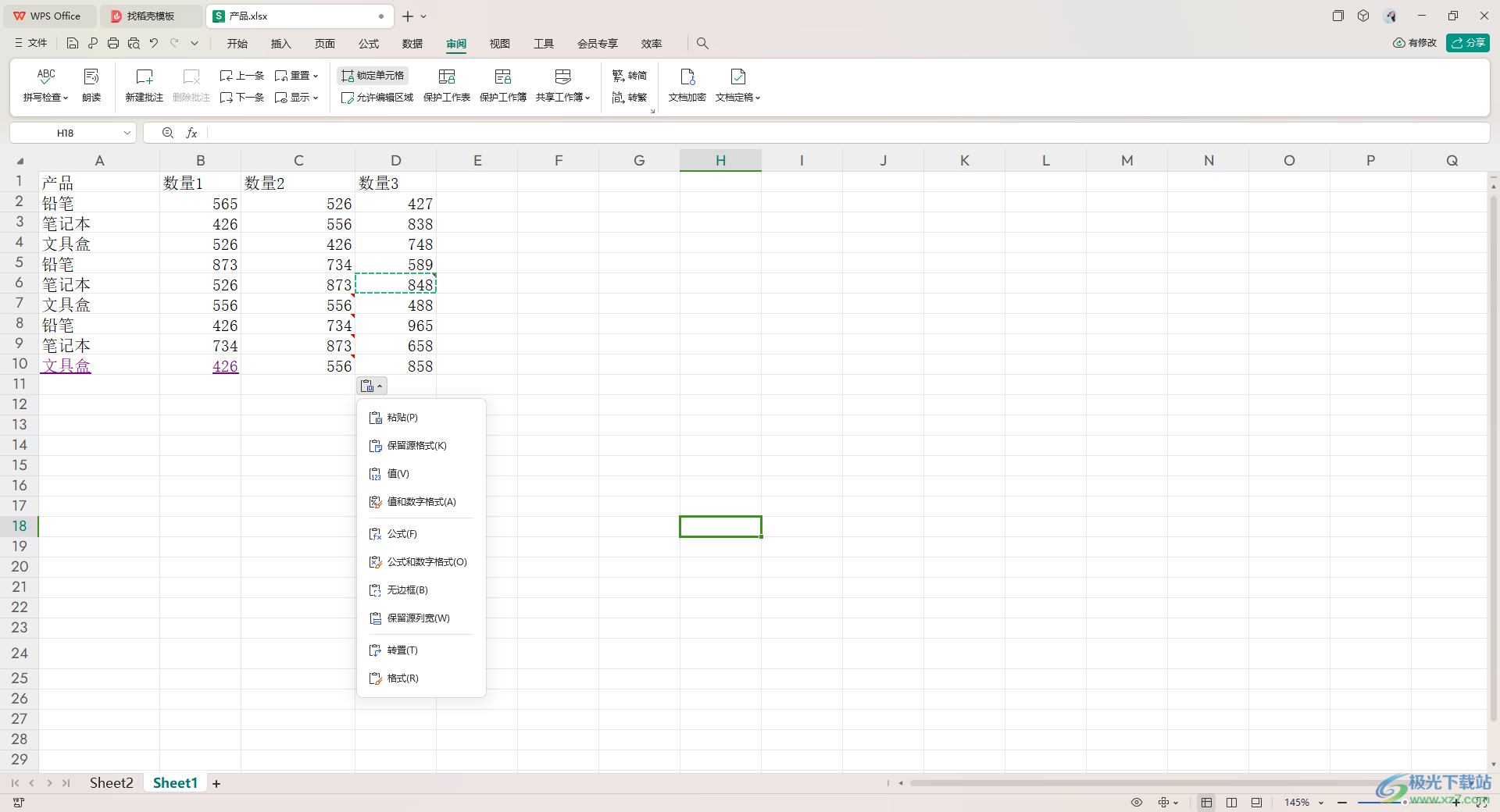
方法步驟
1.首先,我們需要打開表格編輯數據。
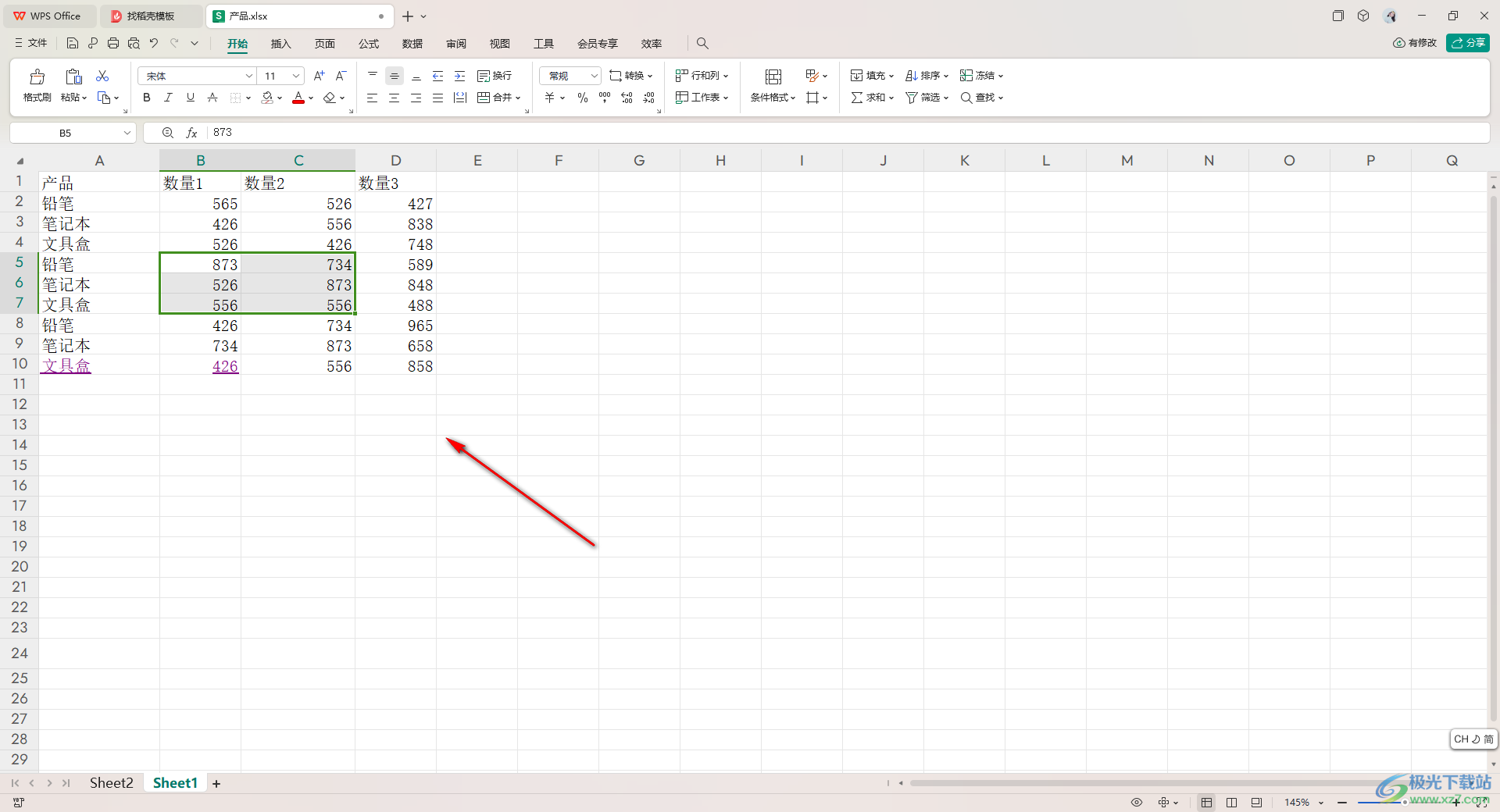
2.然后點擊其中一個需要添加批注的單元格,之后點擊【審閱】-【新建批注】。
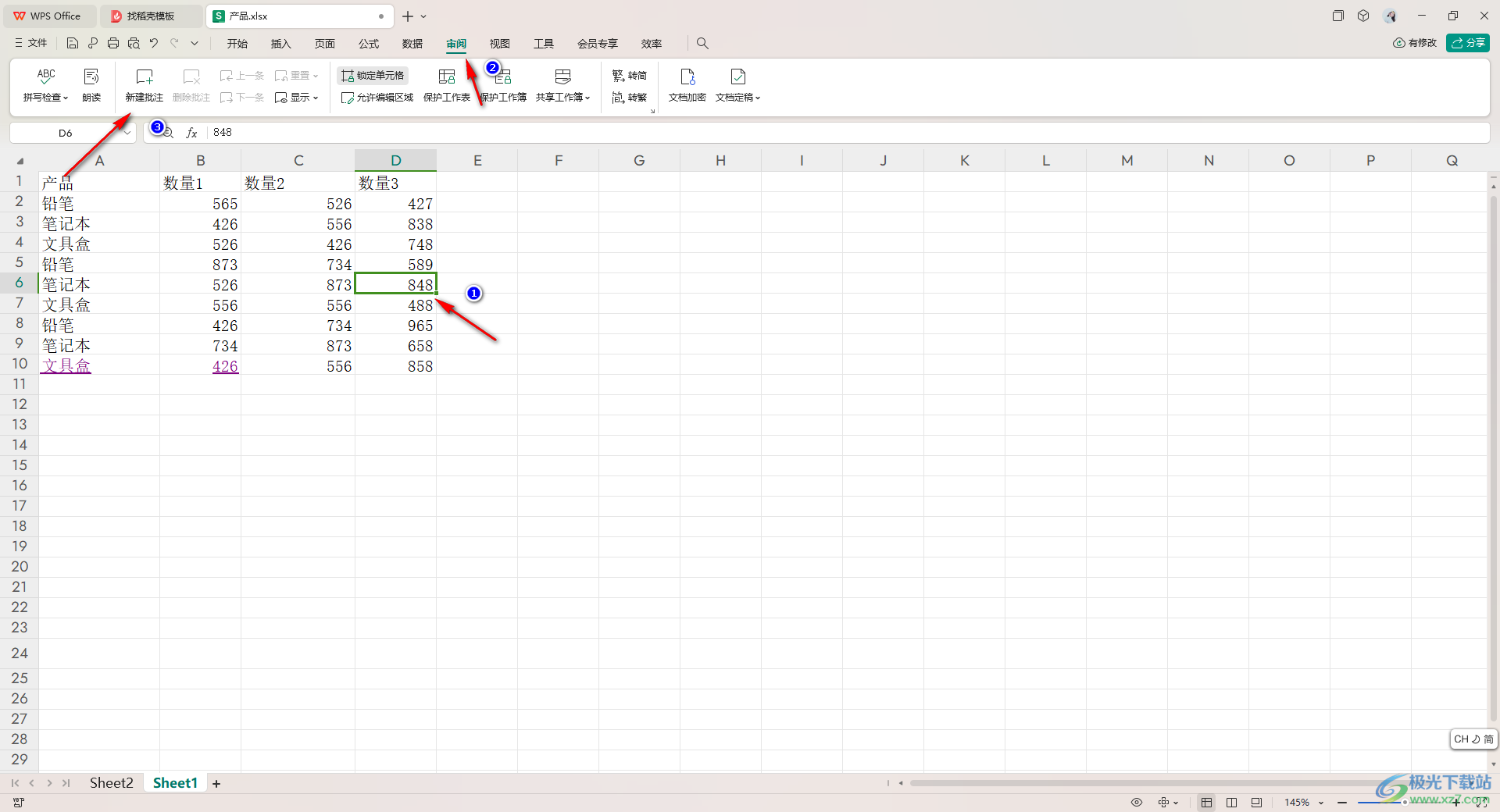
3.然后可以對該單元格彈出的批注框進行內容的輸入編輯,如圖所示。
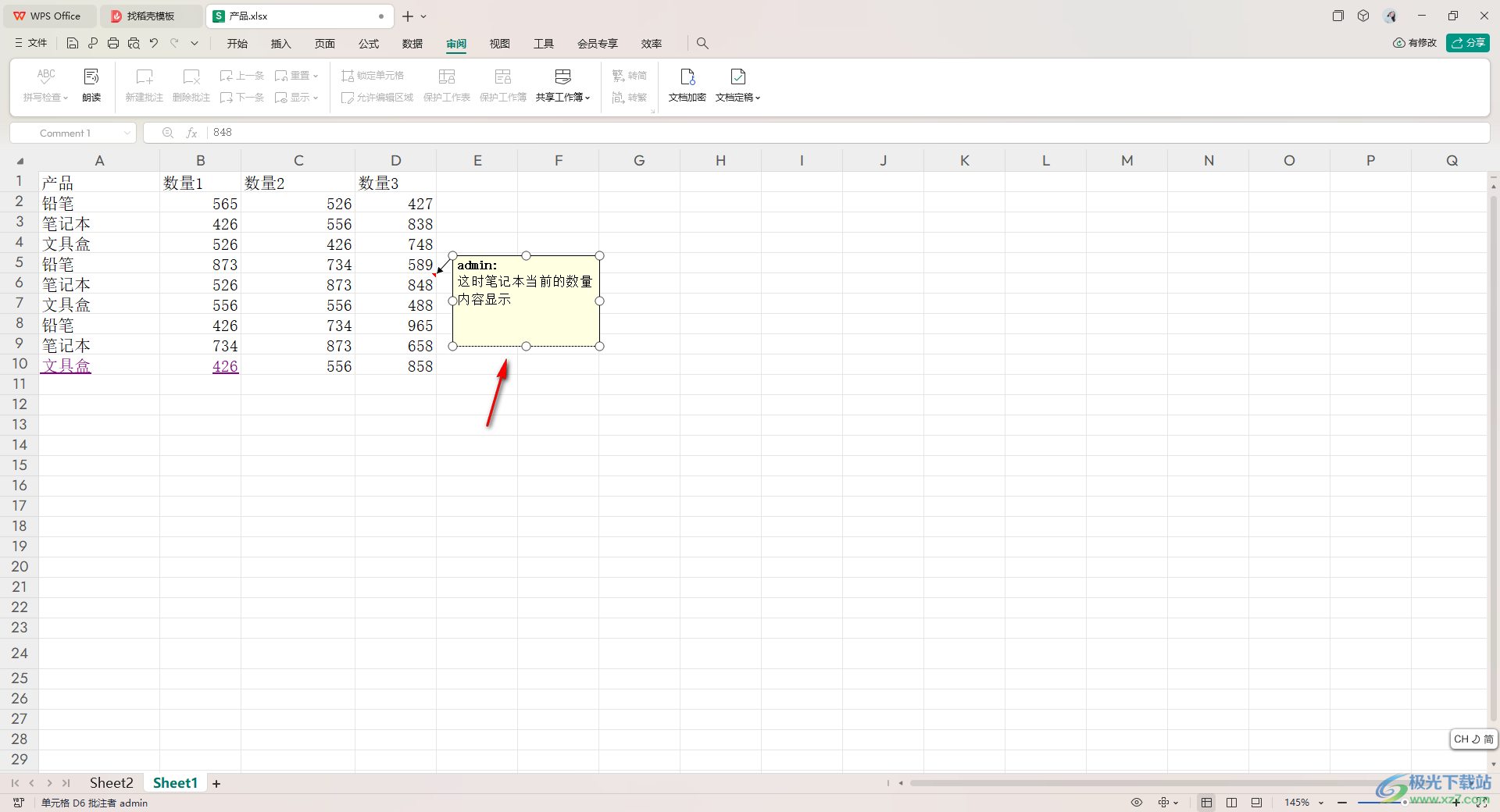
4.接著,我們將該單元格進行右鍵點擊,選擇【復制】,或者是直接Ctrl+c進行復制,如圖所示。

5.這時,我們可以用鼠標左鍵將其他需要進行批注添加的單元格框選起來,之后右鍵點擊,選擇點擊擴展圖標,然后點擊【選擇性粘貼】。
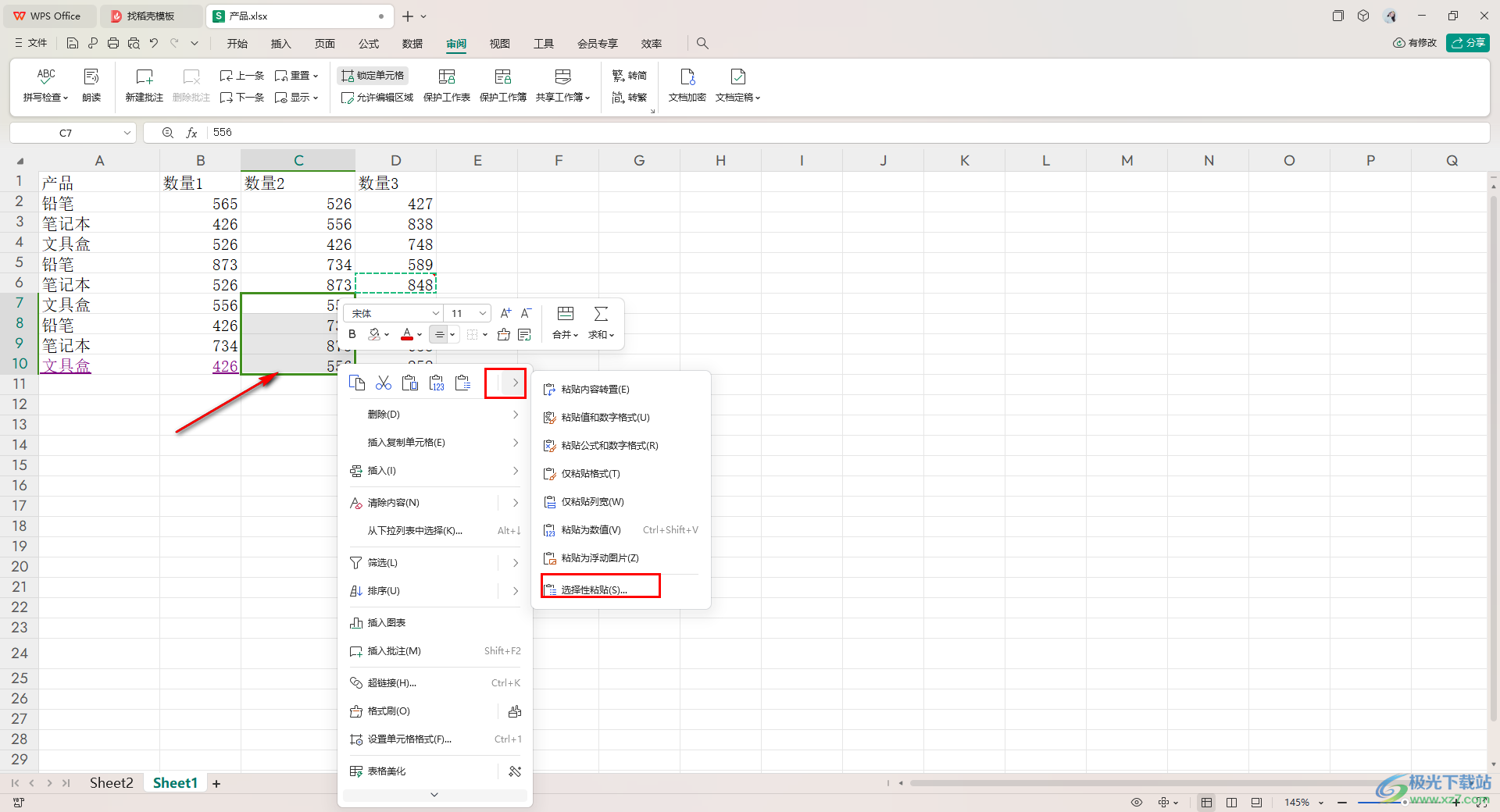
6.這時即可打開一個窗口,我們需要勾選【批注】,之后點擊確定按鈕。
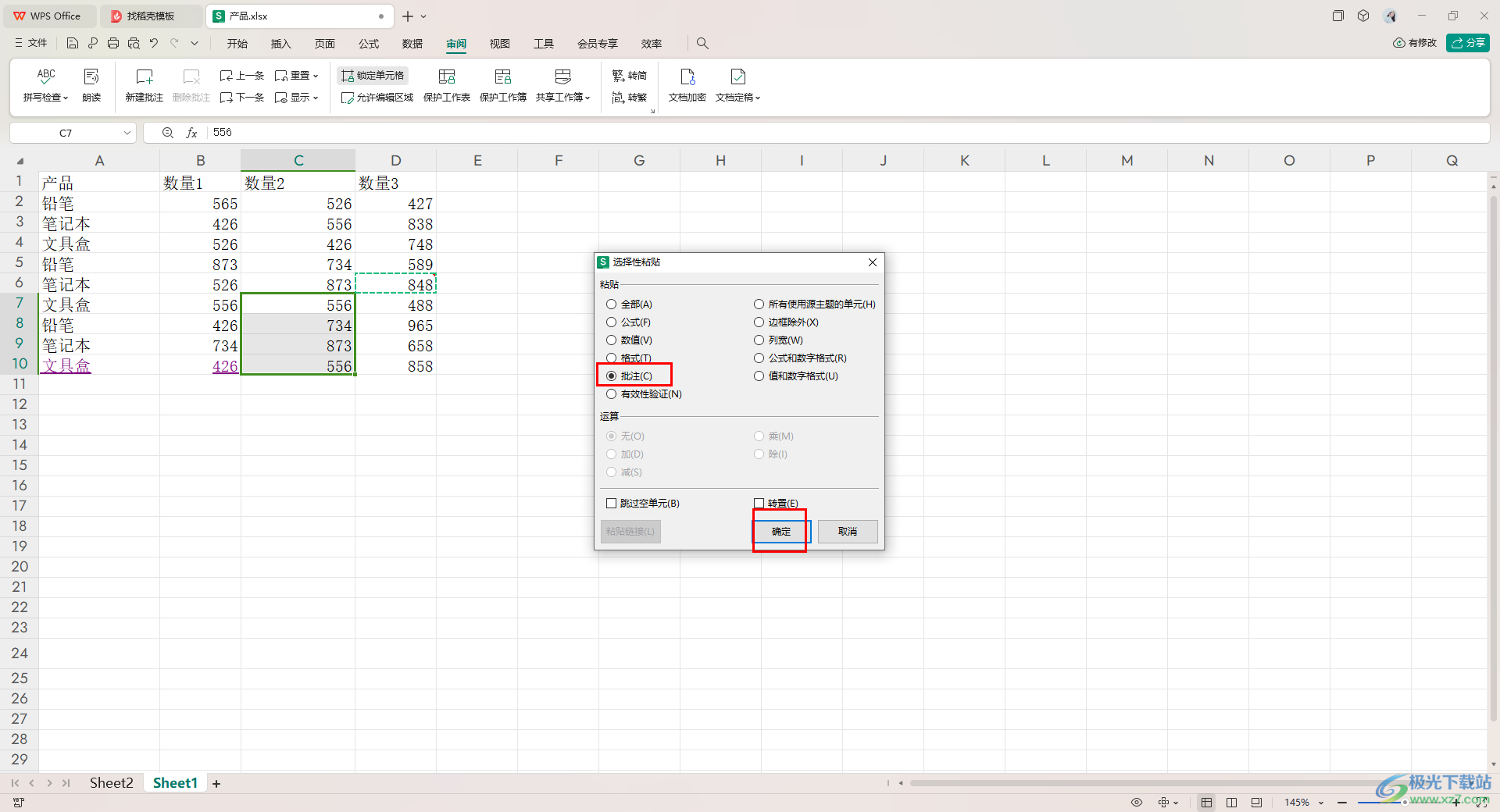
7.那么你可以查看到框選起來的這幾個單元格就會出現一個紅色的圖標,點擊其中一個即可顯示出批注窗口,如圖所示。
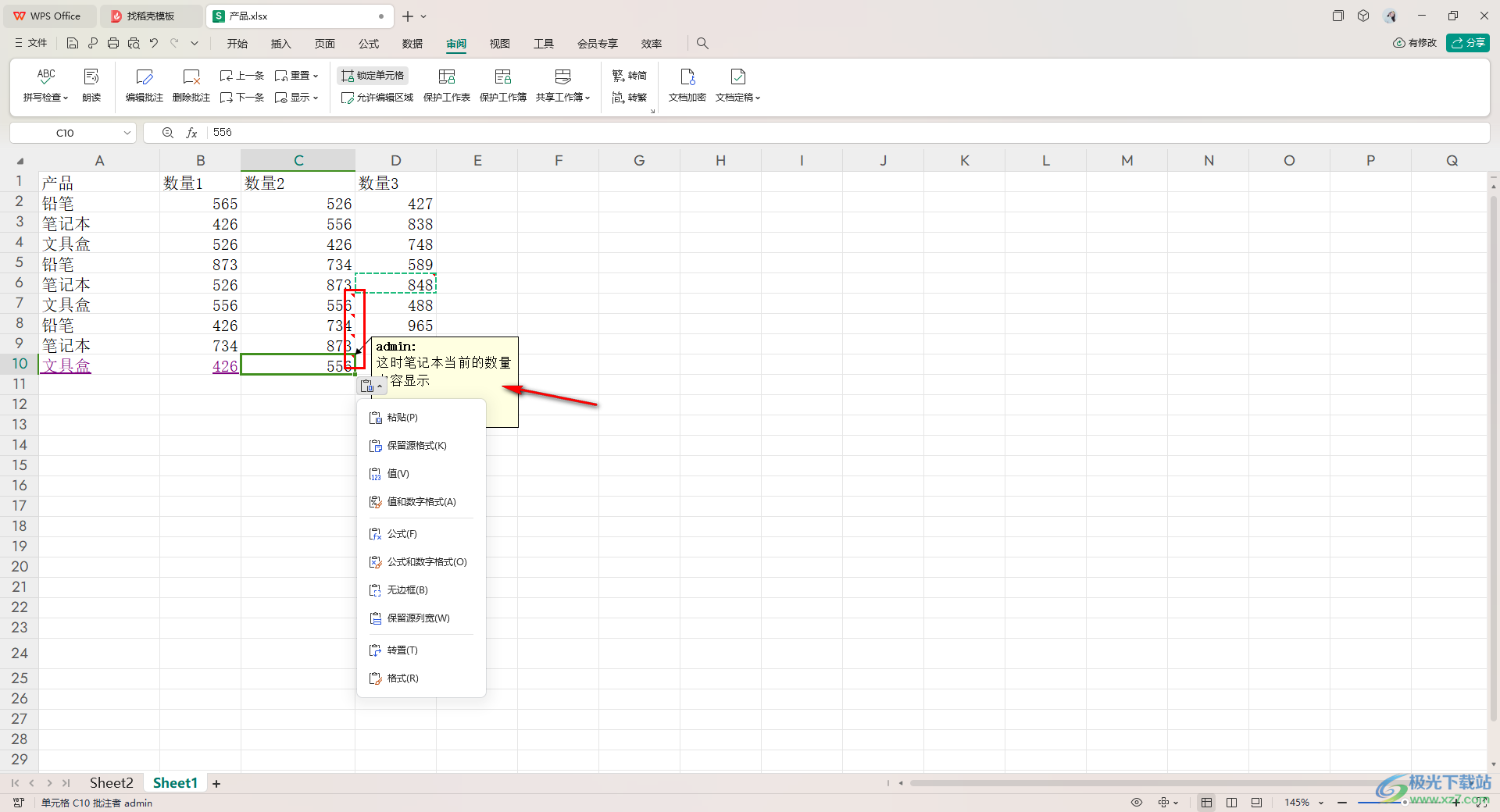
以上就是關于如何使用WPS Excel批量添加批注的具體操作方法,我們可以通過上述的方法進行批注的批量添加設置,以上的方法主要使用的是選擇性粘貼進行批量設置的,感興趣的話可以自己操作試試。

大小:240.07 MB版本:v12.1.0.18608環境:WinAll, WinXP, Win7, Win10
- 進入下載
相關推薦
相關下載
熱門閱覽
- 1百度網盤分享密碼暴力破解方法,怎么破解百度網盤加密鏈接
- 2keyshot6破解安裝步驟-keyshot6破解安裝教程
- 3apktool手機版使用教程-apktool使用方法
- 4mac版steam怎么設置中文 steam mac版設置中文教程
- 5抖音推薦怎么設置頁面?抖音推薦界面重新設置教程
- 6電腦怎么開啟VT 如何開啟VT的詳細教程!
- 7掌上英雄聯盟怎么注銷賬號?掌上英雄聯盟怎么退出登錄
- 8rar文件怎么打開?如何打開rar格式文件
- 9掌上wegame怎么查別人戰績?掌上wegame怎么看別人英雄聯盟戰績
- 10qq郵箱格式怎么寫?qq郵箱格式是什么樣的以及注冊英文郵箱的方法
- 11怎么安裝會聲會影x7?會聲會影x7安裝教程
- 12Word文檔中輕松實現兩行對齊?word文檔兩行文字怎么對齊?
網友評論